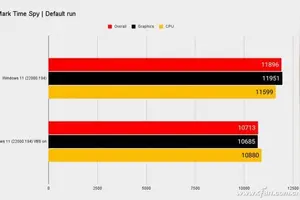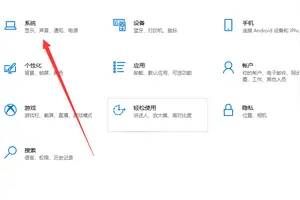1.Windows 10如何更改账户!?
方法/步骤
找到电脑的windows图标,点击鼠标左键点击这个图标。
点击windows图标以后,在其上方会出现一个区域,并点击这个图标。
点击这个图标以后,会出现有三个选项的列表,在列表中点击选择【更改账户设置】。
点击更改账户设置以后,在页面左侧列表中单击【你的信息】,然后在右侧区域找到并点击【更改本地账户登录】。
页面跳转以后,在该页面上输入你当前账户的登录密码,然后点击【下一步】。
然后根据页面提示填写你另一个账户的密码和密码提示,然后点击【下一步】。
信息填写无误的话,点击【注销并完成】。
电脑自动重启后重新弹出登录页面,这个登录页面就是你的另一个账户了,输入密码就可以完成登录。
2.win10 系统怎么更改账户的权限设置
win10用户权限怎么改为管理员方法: 1、先打开桌面右下角的新通知,点击所有设置, 2、打开后,点击更新和维护, 3、点击恢复,在点击高级启动下面的立即重启, 4、重启后,进入这个界面,然后选择疑难解答, 5、疑难解答界面下,在点击高级选项,打开该界面, 6、点击启动设置,在该界面下有个重启按钮,点击, 7、选择4,启动安全模式, 8、点击后,系统重启,打完平时登陆系统时的密码,进入安全模式下,打开控制面板,在所有控制面板选项下找到用户账号选项,点击更改账户类型, 9、选择管理员,在点击右下角的更改账户类型,在重启,就搞定了,恢复正常, 总结:以上就是全部的“win10专业版标准用户权限怎么改为管理员?win10用户权限怎么改为管理员方法”内容。
3.怎样更改win10账户本地账户
工具:
win10
方法:
1、打开此电脑,点击打开控制面板;
2、点击用户帐户和家庭安全选项;
3、选择用户帐户
4、根据需要就可以进行更改了
4.windows10 登陆账户 怎么更改
更改账户的名称,最主要的就是选择对更改的位置,很多win10专业版用户在个人账户中心是无法更改账户名称的,原因就是修改的位置不对。
我们首先打开我们电脑的“计算机管理”,在左下角的开始处,点击鼠标右键(不是左键),找到“计算机管理”并点击打开。
在左侧依次找到:“本地用户和组”以及下面的“用户”,点击“用户”之后,我们可以在右侧看到我们电脑的常用用户。
右键点击***istrator,在下拉菜单中选择“重命名”。
重命名之后,就会显示我们的新的用户名。
重新明明之后的电脑账户名字就会更改成新的名字了,在电脑启动的时候,账户名称也会随之修改的。
5.怎么在win10下设置用户账户
点击开始菜单,选择“设置”
在设置选择中点击“帐户”
在左边的菜单中 选择“家庭和其他用户”
在右边点击“将其他人添加到这台电脑”
这时弹出新用户怎样登录电脑的方式,要求输入一个电子邮件地址,可以输入一个Microsoft帐号 (如果有Microsoft帐号则到此步骤结束)。如果要添加的用户没有邮件地址,或者添加的用户使用本地帐户,则点击“我想要添加的人员没有电子邮件地址”
新的窗口中,可以创建一个新帐户,这个帐户为Microsoft帐户(如果是创建Microsoft帐号则到此步骤结束)。这时如果想创建本地帐户,则点击最下方的“添加一个没有Microsoft帐户的用户”
在新窗口中创建本地帐户,按提示输入登录这台电脑的用户名,密码,密码提示
添加好之后,新用户则会出现在列表中,下次打开电脑或者重启电脑之后就可以用这个新的用户登录电脑
可以点击用户,然后设置帐户的类型,为“标准用户”,还是“管理员”(可以管理其它的标准用户)
6.win10系统怎么设置自己账户
Win10系统怎么设置游客账户?很多时候,我们不得不把自己的电脑借给别人用,但是有担心自己的隐私曝光。那么,这个时候,你就可以创建一个游客账号。那么,win10系统怎么设置游客账户?现在,就和小编一起来看看Win10系统添加游客账户的具体方法。
具体如下:
1、打开“开始”菜单,在里面选择“设置”按钮。打开“设置”面板;
Win10系统怎么设置游客账户
2、在“设置”面板中选择“账户”。进入“账户”设置窗口;
Win10系统怎么设置游客账户
3、在“账户”设置窗口,切换到“家庭和其他用户”栏里;
4、点击“将其他人添加到这台电脑”按钮;
Win10系统怎么设置游客账户
5、弹出“为这台电脑创建一个账户”的对话框;
Win10系统怎么设置游客账户
6、输入用户名,比如输入游客。密码可以设置,也可以不输入密码。点击“下一步”即可;
7、可以看到游客账户已经添加成功;
Win10系统怎么设置游客账户
8、看到“游客”账户类型是“标准用户”。别人再用你的电脑,最好让他们以游客身份进入。
Win10系统怎么设置游客账户
Windows10系统添加游客账户的方法就介绍到这里了。
转载请注明出处windows之家 » win10更改账户设置在哪里设置
 windows之家
windows之家